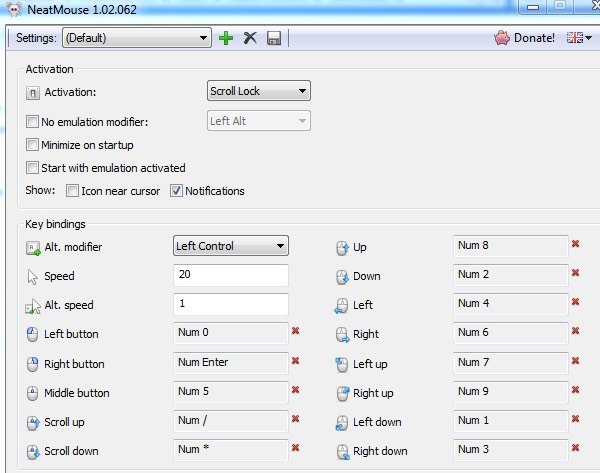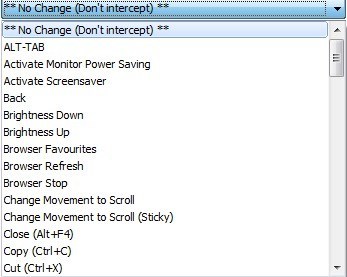تا به حال از موشواره خود پنهان شده اید؟ فقط در مورد هر کس دارای یک دسکتاپ و همراه با یک موس برای انجام تمام وظایف کامپیوتر است. ما زمان زیادی را با استفاده از یک موس صرف می کنیم، اما معمولا وقت صرف نکنیم تا اطمینان حاصل کنیم که همه ی آب هایی را که می توانیم از کنترل کننده کوچک بگیریم!
با این وجود، می توانید بهره وری خود را با چند ساده افزایش دهید ترفند های موش در ویندوز و یا از طریق برخی از برنامه های شخص ثالث. من قصد دارم از طریق چند برنامه که طی چند سال گذشته در آن اجرا شده است را انجام دهم که موس را به چیزی بیش از یک نشانگر رومینگ تبدیل می کند! آخرین پست من درباره سفارشی سازی راست کلیک منوی زمینه بود، پس مطمئن شوید که پس از اتمام این مقاله، آن را بررسی کنید.
همیشه چرخ
همیشه چرخ یک برنامه کوچک قابل حمل است که چیزی است که من واقعا فکر می کنم باید در ویندوز به عنوان یک ویژگی ساخته شده است. این اساسا باعث می شود تمام پنجره ها رونده باشند حتی اگر آنها فعال نیستند.
3
من شخصا مجموعه ای از پنجره ها را همیشه باز کنید و از آنجا که ویندوز همان ویژگی های دسکتاپ مجازی را ندارد اما مانند OS X، شما با بسیاری از پنجره های همپوشانی روبرو خواهید شد. هنگامی که برنامه را اجرا میکنید، به طور پیشفرض تنظیم می شود که فقط فرمان چرخ را به آن پنجره خاص منتقل کنید، اما همچنین می توانید پنجره را با استفاده از چرخ به جلو بچرخانید.
خوشبختانه، گزینه ای برای شروع دارد با ویندوز و اگر شما فقط برای یک جلسه نیاز دارید، می توانید فقط دکمه To-Tray را فشار دهید تا برنامه به حداقل برسد اما در پس زمینه آن را اجرا کنید. حتی توصیه می شود حتی اگر فکر می کنید ممکن است از آن استفاده نکنید.
Volumouse
همانطور که قبلا ذکر شد، من برنامه نویسان را در Nirsoft دوست دارم چون همیشه آنها را ایجاد می کنند ابزارهای کمکی عالی که مشکلات خاصی را در ویندوز حل می کنند.
نگران نباش، چرخ موس را به عنوان یک کنترل کننده حجمی جایگزین نمی کند! به طور پیش فرض این برنامه برای استفاده از چرخ موس برای تنظیم میزان صدا فقط زمانی که کلید ALT پایین نگه داشته شده یا وقتی دکمه سمت چپ ماوس پایین نگه داشته شده است، تنظیم شده است.
علاوه بر این، می توانید جزء را که می خواهید کنترل از پخش پیش فرض را تغییر دهید و فقط حجم برای ضبط پیش فرض باشد، انتخاب کنید. ، بلندگوها، میکروفون، روشنایی صفحه، و غیره بنابراین شما می توانید تنظیمات مختلف را تنظیم و کنترل بسیاری از موارد در یک بار با استفاده از این برنامه. همه اینها و حتی حتی با عملکرد نرم افزار ماوس در هر یک از برنامه های شما، حتی در تعامل نیست.
NeatMouse
NeatMouse هنگامی که شما دیگر نمی توانید استفاده کنید، اگر حجم صدا را در دستگاه خود تنظیم کنید، این برنامه برای شما مناسب است. از ماوس خود استفاده کنید. این اتفاق نمی افتد اغلب، اما من در این مسئله چند بار در طول سال به اجرا در آمد و من در واقع قادر به استفاده از NeatMouse در دو بار. اساسا، به شما اجازه می دهد تا با استفاده از صفحه کلید، نشانگر ماوس را کنترل کنید.
شایان ذکر است که این برنامه واقعا با لپ تاپ کار نمی کند، زیرا نیاز به استفاده از پد شماره ای است که در سمت راست سمت راست صفحه کلید های دسکتاپ قرار دارد . من آن را روی یک لپ تاپ امتحان کردم و کار نکردم! به هر حال، برنامه فقط در پسزمینه اجرا می شود و شما می توانید آن را با استفاده از Caps Lock، Scroll Lock، Num Lock یا یک کلید میانبر سفارشی فعال کنید.
سپس می توانید با استفاده از کلیدهای شماره پد شما می توانید تقریبا همه چیز را از پیمایش، دکمه سمت چپ / راست / میانبر، حرکت به بالا، پایین، چپ، راست و مورب نیز کنترل کنید. اگر شما نیاز دارید تا از کلیدهای پد شمارشی استفاده کنید، می توانید هیچ اصلاح کننده شبیه سازرا بررسی کنید و یک کلید انتخاب کنید تا زمانی که فشار داده شود و سپس یک کلید شماره فشار داده شود، به طور معمول کار خواهد کرد
کنترل دکمه X-mouse
در نهایت، برای کسانی که tweakers های جدی وجود دارد، کنترل دکمه X موس این گزینه ها و ویژگی های بسیاری وجود دارد که من تا به حال واقعا باید نشستن و خواندن 10قبل از اینکه من واقعا می تواند دریابید که چگونه به درستی آن را استفاده کنید. با این حال، هنگامی که من آن را راه اندازی و کار کردم، من شگفت زده شد که در چه مقدار از قابلیت من می توانم به ماوس با استفاده از این برنامه اضافه کنید.
<ص>11
شما هر کدام از این موش های جدیدتر با 4 تا 5 دکمه دارید، شما واقعا با کنترل دکمه X-Mouse می توانید دیوانه شوید. در واقع، توسعه دهنده بیان می کند که این برنامه تنها برای موس با 4 تا 5 دکمه مفید است. نکته اصلی در مورد برنامه ایجاد پروفایل های مختلف برای هر برنامه ای است که شما استفاده می کنید. هر دکمه ای روی موس شما می تواند بر اساس اینکه آیا از Chrome یا Word یا Explorer یا فتوشاپ و غیره استفاده می کنید، متفاوت عمل می کند.
علاوه بر این می توانید تا 5 لایه برای هر پروفایل تنظیم کنید و سپس آنها را با استفاده از دکمه های ماوس یا کلید های میانبر سوئیچ کنید. این به این معنی است که یک دکمه در موشواره شما می تواند حداکثر 5 اقدام مختلف را در یک برنامه واحد انجام دهد.
البته، اگر بر روی هر کدام از drop down ها کلیک کنید، لیستی از اقدامات را مشاهده خواهید کرد. ، یک تن از برنامه های دیگر برای افزایش سرعت ماوس خود، اما این مورد علاقه من است. اگر برنامه دیگری دارید که می خواهید توصیه کنید، لطفا آن را در نظرات بفرستید. لذت ببرید!